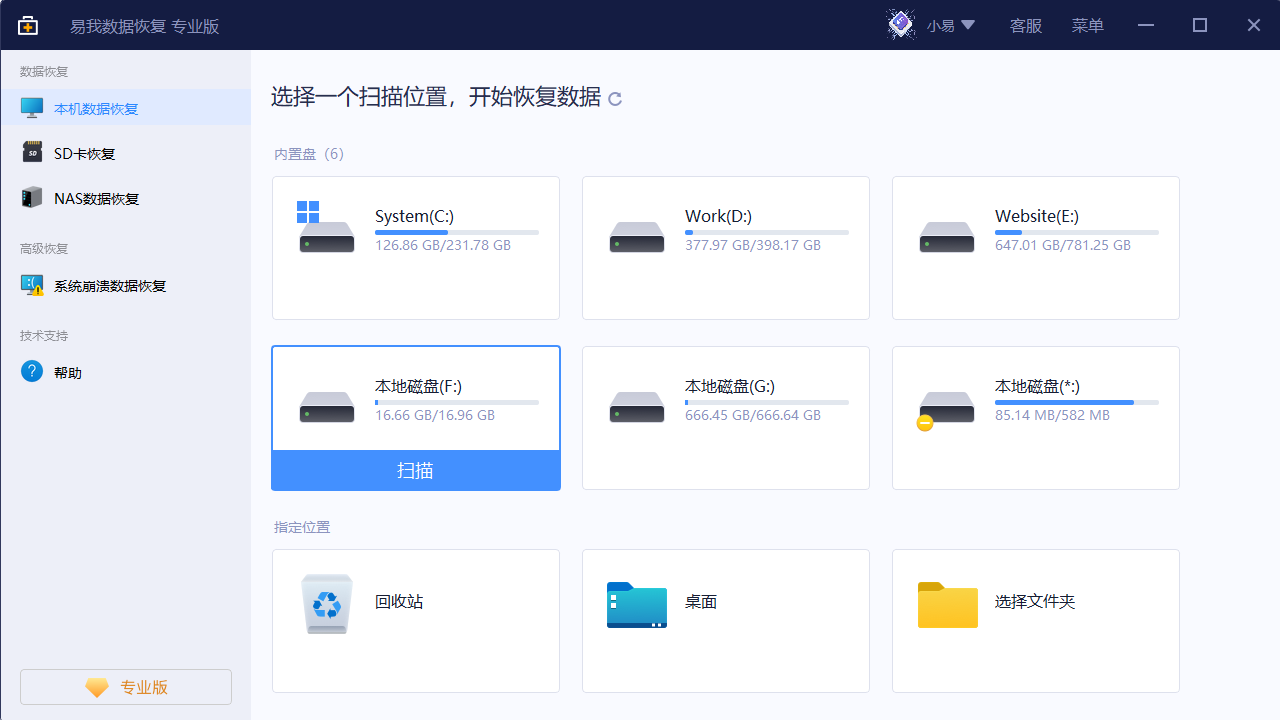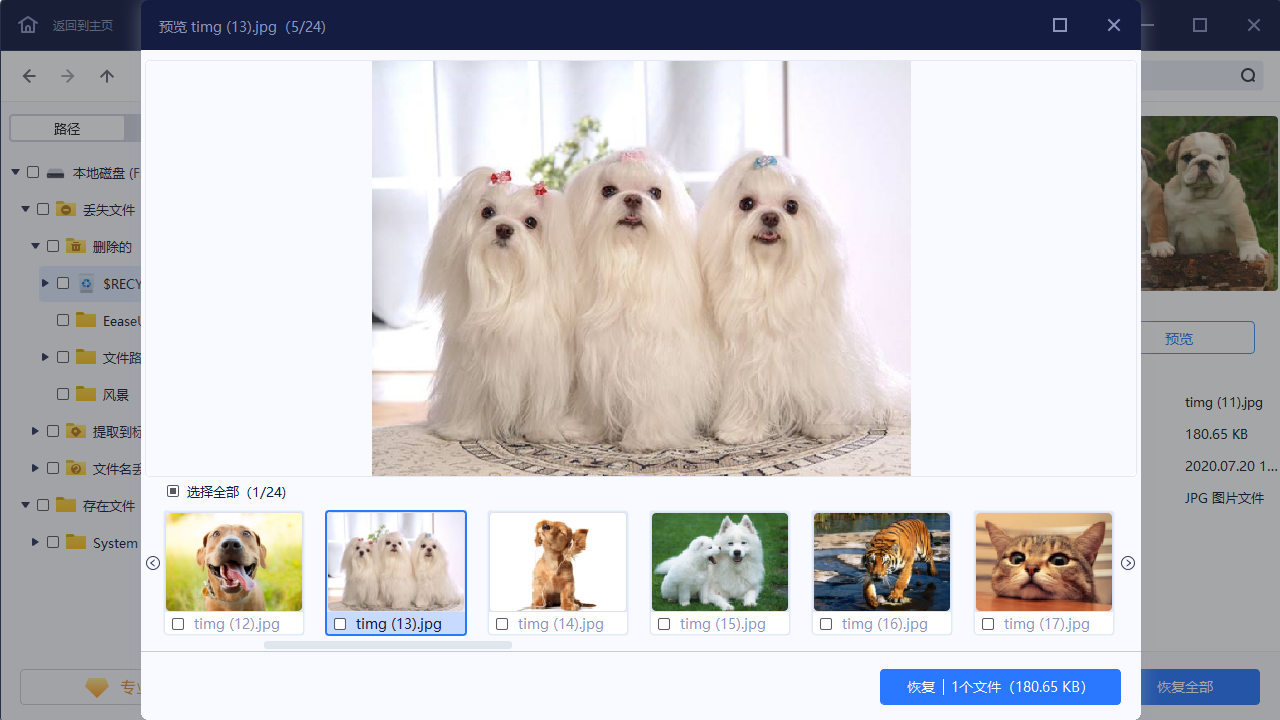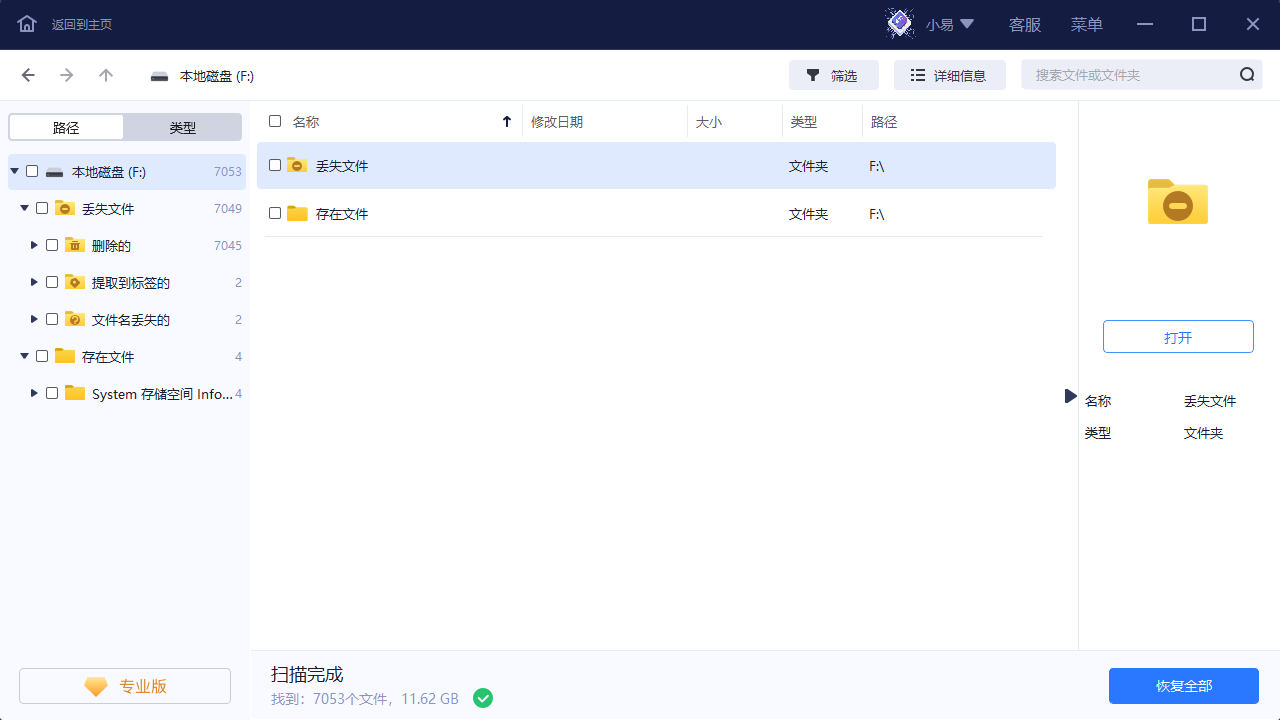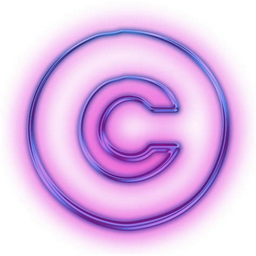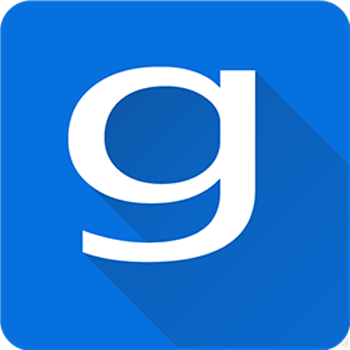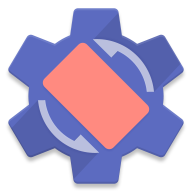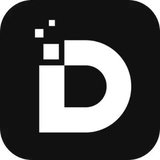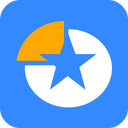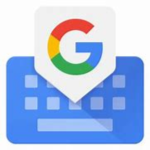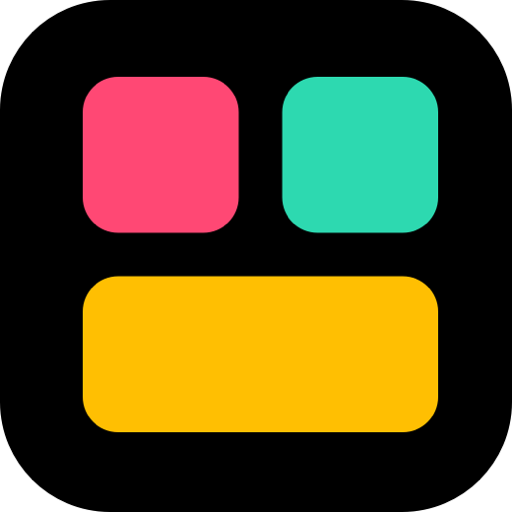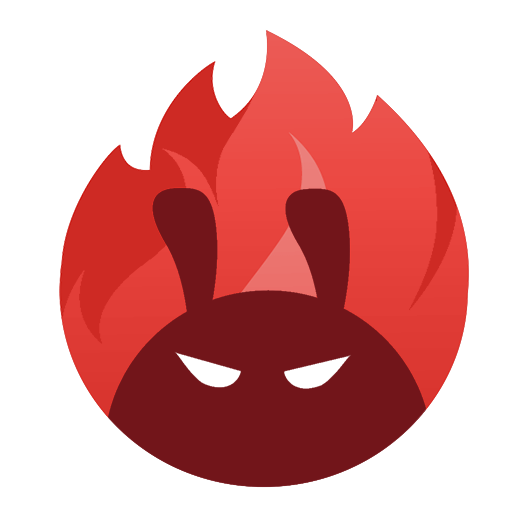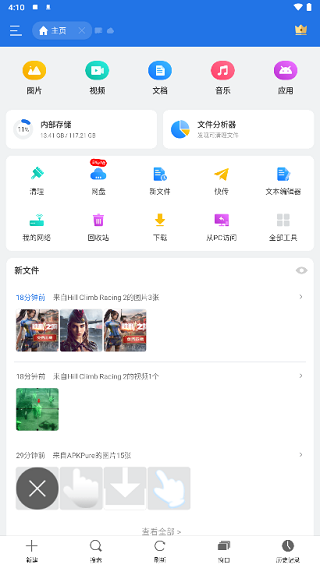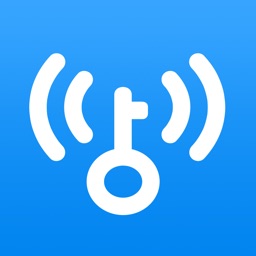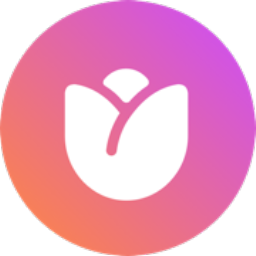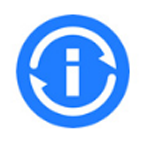- APP介绍
- 相关下载
- 其它版本
- 相关文章
- 人气推荐
易我数据恢复是一款功能强大的数据恢复软件,用于从各种存储设备中恢复丢失、删除或损坏的文件。软件支持从计算机硬盘、外部硬盘、USB驱动器和其他媒体设备中恢复数据,可以帮助您恢复各种类型的文件,包括照片、视频、音频、文档、压缩文件等,提供了多种恢复模式,以满足用户不同的需求,用户友好的界面和直观的操作流程,用户能轻松进行数据恢复操作。

功能特色
【适用于不同损失情况的一体化免费数据恢复软件】
可以轻松地从删除,格式错误,分区丢失,操作系统崩溃,病毒攻击和其他数据丢失情况中恢复丢失的文件,图片,文档,视频等。
1、意外删除文件恢复
快速恢复因意外删除或受病毒攻击影响而导致的意外丢失数据。
2、格式化恢复
格式化磁盘不会擦除磁盘上的数据,只会擦除地址表上的数据。您仍然可以在设备上格式化后检索丢失的数据。
3、回收站空数据恢复
您可以按文件类型过滤扫描结果,并在清空回收站后选择性地恢复已删除的文件
4、丢失的分区恢复
即使您的整个分区丢失或系统无法识别,您的数据仍然可以恢复。
5、硬盘损坏
当硬盘驱动器损坏时,它将无法访问。EaseUS数据恢复免费允许用户再次查找数据。
6、病毒攻击恢复
病毒攻击很烦人,可能会使您的计算机无法正常工作。该工具可以安全快速地恢复您的数据
7、操作系统崩溃恢复
从崩溃的Windows操作系统中恢复文件。EaseUS提供可下载的WinPE可启动媒体,以便您可以启动计算机并恢复丢失的数据。
8、RAW分区恢复
如果您的硬盘或分区突然变为RAW而您无法访问存储的数据,请下载最佳的免费数据恢复软件以重新获得访问权限。
【只需几个简单步骤即可全面恢复数据】
可指导您精确定位和恢复PC,笔记本电脑,硬盘,SSD,USB,存储卡,数码相机等所有丢失的文件。
1、3点击。快速而简单
只需3次点击即可完成整个恢复过程。快速高效!
您可以轻松恢复所有已删除和丢失的文件。
无需事先恢复经验。
2、2种灵活的扫描模式可用
快速扫描 - 使用基本算法搜索已删除的文件和文件夹,以获得快速结果。
深度扫描 - 逐扇区扫描存储设备以确保恢复结果。
3、最终恢复前的预览
预览所有可用于恢复的文件。
选择要恢复的内容以避免不必要的恢复。
【恢复超过1000种类型的文件】
1、文献
DOC / DOCX,XLS / XLSX,PPT / PPTX,PDF,CWK,HTML / HTM,INDD,EPS等
2、图像
JPG / JPEG,TIFF / TIF,PNG,BMP,GIF,PSD,CRW,CR2,NEF,ORF,SR2,MRW,DCR,WMF,RAW,SWF,SVG,RAF,DNG等
3、视频
AVI,MOV,MP4,M4V,3GP,3G2,WMV,MKV,ASF,FLV,SWF,MPG,RM / RMVB,MPEG等
4、音频
AIF / AIFF,M4A,MP3,WAV,WMA,APE,MID / MIDI,RealAudio,VQF,FLV,MKV,MPG,M4V,RM / RMVB,OGG,AAC,WMV,APE等
5、电子邮件
PST,DBX,EMLX等(来自Outlook,Outlook Express等)
6、其他文件
如档案(ZIP,RAR,SIT,ISO等),exe,html,SITX等。
易我数据恢复软件安装教程
1、在本站下载并解压,双击exe文件运行安装程序,
2、进入安装向导,点击下一步

3、点击我接受许可协议
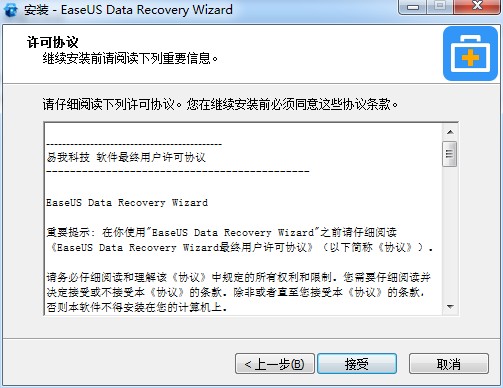
4、选择安装目录
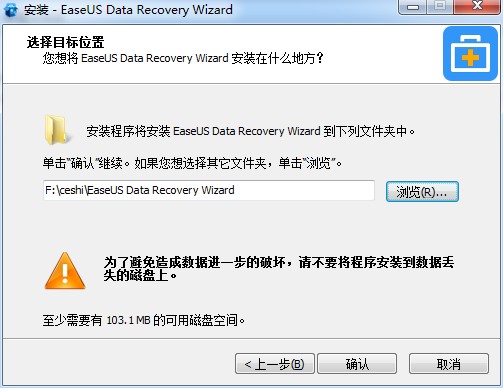
5、选择附加任务,勾选创建桌面快捷方式
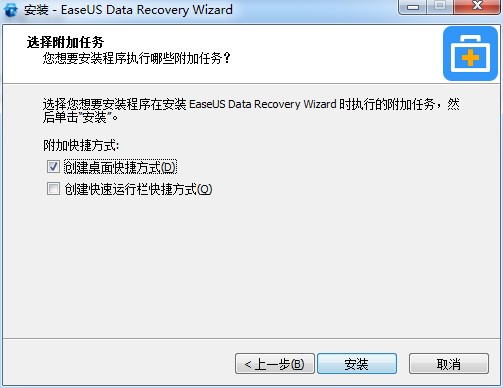
6、软件安装完成,
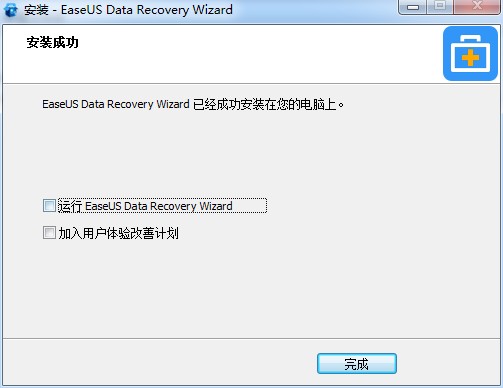
易我数据恢复软件使用教程
1、择要开始查找数据的位置
启动EaseUS数据恢复向导,请选择丢失数据的位置并开始扫描。您可以指定文件位置(如桌面,库或文档),也可以选择要扫描的硬盘驱动器,分区或外部存储设备。
2、扫描您的计算机或设备
初始扫描将非常快。EaseUS数据恢复向导将快速扫描并列出所选位置中的所有文件,这些文件只是从回收站中删除或清空。
然后它将自动开始另一次扫描。通过彻底搜索存储设备的整个数据区而不是仅扫描文件目录,它将找到更多丢失的文件。但是,这需要更长的时间才能完成。
标记文件的提示
额外文件:RAW恢复找到的文件。这些文件将不再具有其原始名称/目录,而是将被赋予指定的名称。因此,您需要手动检查这些文件以重命名和组织它们。
标记:虽然找到的RAW文件不保留其原始名称/路径,但产品将提取其他标记信息以使其更易于识别。这些标签包括文档作者,音乐艺术家,照片/视频的相机信息等。照片,视频,音乐,PDF和MS Office文件将包含在此部分中。
3、预览并恢复丢失的文件
EaseUS数据恢复向导允许您在扫描后预览所有可恢复的文件。您可以按文件类型或按位置进行过滤。您丢失的文件还有两个附加选项卡:丢失分区和猜测您恢复。在文件过滤,预览和选择要恢复的所有重要文件后,按“恢复”按钮立即获取数据。
(请注意:请勿将文件保存回相同的硬盘分区或丢失数据的外部设备)
4、导出和导入扫描结果
您可以通过单击“导出扫描状态”来导出扫描结果。您可以稍后通过单击“导入扫描状态”导入这些已保存的扫描结果,以从中断的位置继续数据恢复过程。
软件优势
1、导出/导入扫描结果
超大容量的设备需要较长的扫描时间。该功能可随时开始、暂停和继续设备扫描,方便您做个性化的时间安排。
2、标记精准定位文件
另一种快速定位所需文件的方法是标记,将相关文件类型,如照片、音频等进行分类,高效率找到自己的丢失文件。
3、高级扫描算法
易我科技持续不断地优化和提升数据恢复技术,并采用快速和深度扫描两种扫描方式。
4、扫描过程中执行恢复
您可以边扫描边恢复,无需等待完成整个扫描过程,省下大把宝贵的时间。
5、筛选特定文档类型
从数千甚至数万个扫描结果中找到需要的文件,最快速的方法是什么?使用筛选功能!帮助您筛选特定类型文件,即快速,又准确。
6、恢复前先预览检查文件内容
为了您能准确找到丢失的数据,恢复前,您可先预览图片、视频、音乐、Word、 Excel、 PPT或文本,提前检查内容的完整性。
相关下载
人气推荐
相关软件
-
5.92 MB
1 -
19.20MB
2 -
26.75 MB
3 -
32.12M
4 -
14.07MB
5
下载排行榜
-
106.18M
1 -
15.611 MB
2 -
147.82 MB
3 -
87.37 MB
4 -
19.55 MB
5 -
9.02 MB
6 -
68.31 MB
7 -
5.92 MB
8 -
8.52 MB
9 -
2.73MB
10